Izmantojiet Power Query, lai vienā tabulā apvienotu vairākus failus ar vienu un to pašu shēmu, kas saglabāta vienā mapē. Piemēram, katru mēnesi, kad vēlaties apvienot budžeta darbgrāmatas no vairākām nodaļām, kur kolonnas ir vienādas, bet rindu un vērtību skaits katrā darbgrāmatā atšķiras. Pēc iestatīšanas varat lietot papildu transformācijas tāpat kā jebkuru atsevišķu importētu datu avotu un pēc tam atsvaidzināt datus, lai skatītu rezultātus par katru mēnesi.
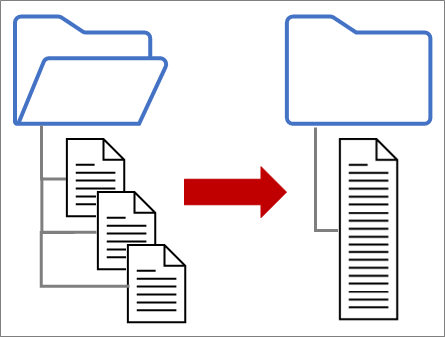
Piezīme Šajā tēmā ir parādīts, kā apvienot failus no mapes. Varat apvienot arī SharePoint, Azure Blob krātuves un krātuves failus, Azure Data Lake Storage. Šis process ir līdzīgs.
Ņemiet to vērā:
-
Pārliecinieties, vai visi apvienojamie faili ir ievietoti atvēlētā mapē bez liekiem failiem. Pretējā gadījumā visi atlasītie faili un visas atlasītās apakšmapes tiks iekļautas kombinētajā datos.
-
Katram failam ir jābūt ar vienādu shēmu ar konsekventām kolonnu galvenēm, datu tipiem un kolonnu skaitu. Kolonnām nav jābūt tādā pašā secībā, kā atbilstība tiek veikta kolonnu nosaukumos.
-
Ja iespējams, izvairieties no nesaistītiem datu objektiem datu avotiem, kuros var būt vairāki datu objekti, piemēram, JSON fails, Excel darbgrāmata vai Access datu bāze.
Katram no šiem failiem tiek lietots vienkāršs modelis, tikai viena datu tabula katrā failā.
-
Atlasiet Dati > Iegūt datus > no > No mapes. Tiek atvērts dialoglodziņš Pārlūkot.
-
Atrodiet mapi, kurā ir apvienojamie faili.
-
Mapes failu saraksts tiek parādīts dialoglodziņā <ceļš> fails. Pārliecinieties, vai sarakstā ir visi jums vēlamies iekļautie faili.
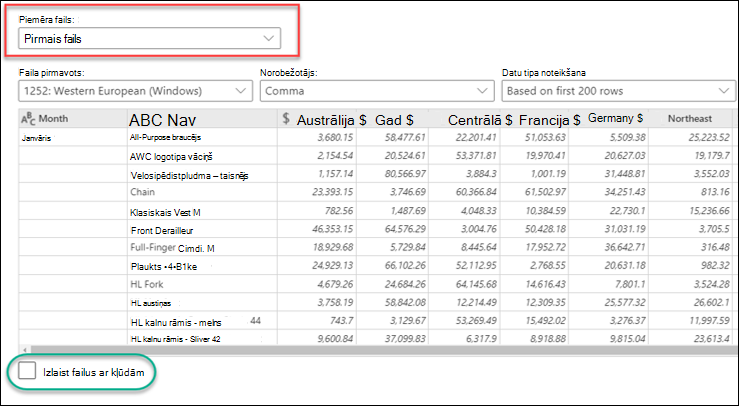
-
Atlasiet kādu no komandām dialoglodziņa apakšdaļā, piemēram, Apvienot> apvienot & ielādēt. Sadaļā Par visām šīm komandām ir aprakstītas papildu komandas.
-
Ja atlasāt jebkuru komandu Apvienot, tiek parādīts dialoglodziņš Failu apvienošana. Lai mainītu faila iestatījumus, atlasiet katru failu lodziņā Faila paraugs, pēc vajadzības iestatiet faila izcelsmi, norobežotājuun datu tipa noteikšanu. Varat arī dialoglodziņa apakšdaļā atzīmēt vai notīrīt izvēles rūtiņu Izlaist failus ar kļūdām.
-
Atlasiet Labi.
Rezultāts
Power Query automātiski izveido vaicājumus, lai darblapā konsolidētu datus no katra faila. Izveidotie vaicājuma soļi un kolonnas ir atkarīgas no jūsu izvēlēto komandu. Papildinformāciju skatiet sadaļā Par visiem šiem vaicājumiem.
-
Atlasiet Dati > Iegūt datus > no > No mapes. Tiek atvērts dialoglodziņš Pārlūkot.
-
Atrodiet mapi, kurā ir apvienojamie faili.
-
Mapes failu saraksts tiek parādīts dialoglodziņā <ceļš> fails. Pārliecinieties, vai sarakstā ir visi jums vēlamies iekļautie faili.
-
Atlasiet kādu no komandām dialoglodziņa apakšā, piemēram, Apvienot> apvienot & transformāciju. Sadaļā Par visām šīm komandām ir aprakstītas papildu komandas.
Tiek Power Query redaktors teksts. -
Kolonna Vērtība ir strukturēta saraksta kolonna . Atlasiet ikonu Izvērst

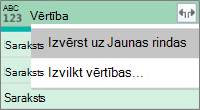
-
Kolonna Vērtība tagad ir strukturēta ieraksta kolonna. Atlasiet ikonu Izvērst

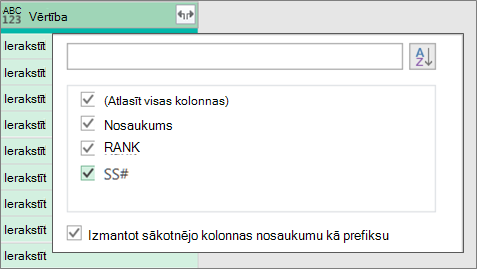
-
Paturiet visas atlasītās kolonnas. Iespējams, vēlēsities notīrīt izvēles rūtiņu Izmantot sākotnējo kolonnas nosaukumu kā prefiksu . Atlasiet Labi.
-
Atlasiet visas kolonnas, kurās ir datu vērtības. Atlasiet Sākums, bultiņu blakus Noņemt kolonnas un pēc tam atlasiet Noņemt citas kolonnas.
-
Atlasiet Sākums > Aizvērt un & Ielādēt.
Rezultāts
Power Query automātiski izveido vaicājumus, lai darblapā konsolidētu datus no katra faila. Izveidotie vaicājuma soļi un kolonnas ir atkarīgas no jūsu izvēlēto komandu. Papildinformāciju skatiet sadaļā Par visiem šiem vaicājumiem.
Importēšanai katram no šiem datu avotiem var būt vairāki objekti. Excel darbgrāmatā var būt vairākas darblapas, Excel tabulas vai nosaukti diapazoni. Access datu bāzē var būt vairākas tabulas un vaicājumi.
-
Atlasiet Dati > Iegūt datus > no > No mapes. Tiek atvērts dialoglodziņš Pārlūkot.
-
Atrodiet mapi, kurā ir apvienojamie faili.
-
Mapes failu saraksts tiek parādīts dialoglodziņā <ceļš> fails. Pārliecinieties, vai sarakstā ir visi jums vēlamies iekļautie faili.
-
Atlasiet kādu no komandām dialoglodziņa apakšdaļā, piemēram, Apvienot> apvienot & ielādēt. Sadaļā Par visām šīm komandām ir aprakstītas papildu komandas.
-
Dialoglodziņā Failu apvienošana:
-
Lodziņā Faila paraugs atlasiet failu, ko izmantot kā datu paraugu vaicājumu veidojiet. Nevar atlasīt objektu vai atlasīt tikai vienu objektu. Taču nevarat atlasīt vairākas.
-
Ja ir daudz objektu, izmantojiet meklēšanas lodziņu , lai atrastu objektu, vai attēlojuma opcijas kopā ar pogu Atsvaidzināt, lai filtrētu sarakstu.
-
Dialoglodziņa lejasdaļā atzīmējiet vai notīriet izvēles rūtiņu Izlaist failus ar kļūdām.
-
-
Atlasiet Labi.
Rezultāts
Power Query automātiski izveido vaicājumu, lai darblapā konsolidētu datus no katra faila. Izveidotie vaicājuma soļi un kolonnas ir atkarīgas no jūsu izvēlēto komandu. Papildinformāciju skatiet sadaļā Par visiem šiem vaicājumiem.
Lai iegūtu lielāku elastību, varat tieši apvienot failus Power Query redaktors, izmantojot komandu Apvienot failus. Pieņemsim, ka avota mapē ir dažādu veidu faili un apakšmapes un jūs vēlaties meklēt konkrētus failus ar vienādu failu tipu un shēmu, bet ne citiem. Tas var uzlabot veiktspēju un vienkāršot transformācijas.
-
Atlasiet Dati > Iegūt datus > no >No mapes. Tiek atvērts dialoglodziņš Pārlūkot.
-
Atrodiet mapi, kurā ir apvienojamie faili, un pēc tam atlasiet Atvērt.
-
Dialoglodziņa Faila>faila sarakstā tiek rādīts< mapes ceļš> apakšmapes. Pārliecinieties, vai sarakstā ir visi jums vēlamies iekļautie faili.
-
Apakšā atlasiet Transformēt datus. Tiek Power Query redaktors parādīts viss mapē un visās apakšmapēs saglabātie faili.
-
Lai atlasītu failus, kuriem vēlaties piekļūt, filtrējiet kolonnas, piemēram, Paplašinājums vai Mapes ceļš.
-
Lai apvienotu failus vienā tabulā, atlasiet satura kolonnu, kurā ir katrs binārais (parasti pirmā kolonna) un pēc tam atlasiet Sākums >Apvienot failus. Tiek atvērts dialoglodziņš Failu apvienošana.
-
Power Query analizē parauga failu pēc noklusējuma pirmo failu sarakstā, lai izmantotu pareizo savienotāju un identificētu atbilstošās kolonnas.
Lai piemēra failam izmantotu citu failu, atlasiet to nolaižamajā sarakstā Faila paraugs. -
Ja vēlaties, apakšā atlasiet Izlaist failus ar kļūdām, lai izslēgtu šos failus no rezultāta.
-
Atlasiet Labi.
Rezultāts
Power Query automātiski izveido vaicājumus, lai darblapā konsolidētu datus no katra faila. Izveidotie vaicājuma soļi un kolonnas ir atkarīgas no jūsu izvēlēto komandu. Papildinformāciju skatiet sadaļā Par visiem šiem vaicājumiem.
Varat atlasīt vairākas komandas, un katrai no komandām ir cits mērķis.
-
Datu apvienošana un transformēšana Lai apvienotu visus failus ar vaicājumu un pēc tam palaistu lietojumprogrammu, Power Query redaktors Apvienot > apvienot un transformēt datus.
-
Apvienošana un ielāde Lai parādītu faila parauga dialoglodziņu, izveidojiet vaicājumu un pēc tam ielādējiet darblapā, atlasiet Apvienot> apvienot un ielādēt.
-
Apvienošana un ielāde Lai parādītu dialoglodziņu Faila paraugs, izveidojiet vaicājumu un pēc tam parādiet dialoglodziņu Importēšana, atlasiet Apvienot> Apvienot un Ielādēt.
-
Ielādēt Lai izveidotu vaicājumu ar vienu darbību un pēc tam ielādētu darblapā, atlasiet Ielādēt> Ielādēt.
-
Ielādēt Lai izveidotu vaicājumu ar vienu darbību un pēc tam parādītu importēšanas dialoglodziņu, atlasiet Ielādēt > Ielādēt.
-
Transformēt datusLai izveidotu vaicājumu ar vienu darbību, un pēc tam palaidiet Power Query redaktors atlasiet Transformēt datus.
Tomēr, apvienojot failus, vaicājumu rūtī zem grupas "Palīdzības vaicājumi " tiek izveidoti vairāki atbalsta vaicājumi.
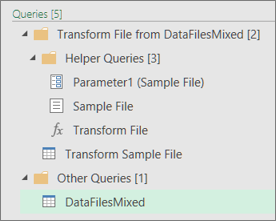
-
Power Query izveido vaicājumu "Parauga fails", pamatojoties uz piemēra vaicājumu.
-
Funkcijas "Transform file" vaicājums izmanto vaicājumu "Parametrs1", lai norādītu katra faila (vai binārā) ievadi vaicājuma "Faila paraugs" ievadei. Šis vaicājums izveido arī kolonnu Saturs, kurā ir faila saturs, un automātiski izvērš kolonnu Strukturētais ieraksts, lai pievienotu kolonnas datus rezultātiem. Vaicājumi "Transformēt failu" un "Faila paraugs" ir saistīti, tāpēc vaicājuma "Faila paraugs" izmaiņas tiks atspoguļotas vaicājumā "Transformēt failu".
-
Vaicājums, kurā ir gala rezultāti, ir grupā "Citi vaicājumi". Pēc noklusējuma tai tiek norādīts nosaukums pēc mapes, no kuras importējām failus.
Lai turpinātu izpēti, ar peles labo pogu noklikšķiniet uz katra vaicājuma un atlasiet Rediģēt, lai pārbaudītu katru vaicājuma darbību un redzētu, kā vaicājumi darbojas koncertā.
Lai sāktu apvienot vairākus failus, vispirms pārliecinieties, vai visi apvienojamie faili atrodas vienā failu mapē.
Piezīme.: Tiek atbalstīti Excel, teksts, CSV, JSON, XML un Access faili.
-
Noklikšķiniet uz Power Query pēc tam no faila un > No mapes.
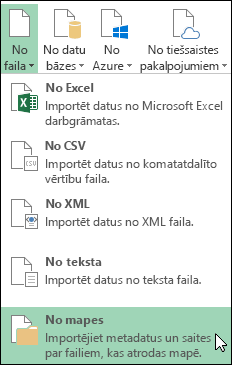
-
Noklikšķiniet uz pogas Pārlūkot , lai atrastu mapi.
Tiks parādīts mapes failu saraksts. Atlasiet rediģēšanas opciju, lai atvērtu Vaicājumu redaktors. Šajā gadījumā esam ielādējuši 4 Excel darbgrāmatas.
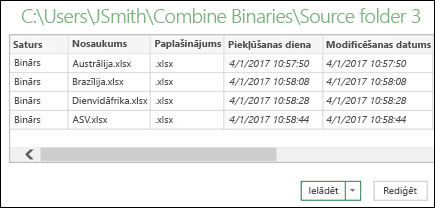
-
Kad esat pārliecinājies, vai ir uzskaitīti visi faili, noklikšķiniet uz pogas Apvienot nodalījumuskolonnā Saturs.
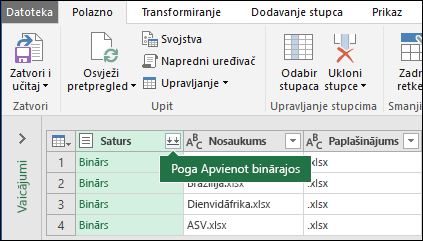
-
Katrs fails tiek analizēts un tiek noteikts pareizais faila formāts, piemēram, teksts, Excel vai JSON. Šajā gadījumā tiek parādīts darblapas no pirmās Excel darbgrāmatas. Atlasiet darblapu, kuru vēlaties izmantot, un pēc tam noklikšķiniet uz Labi.
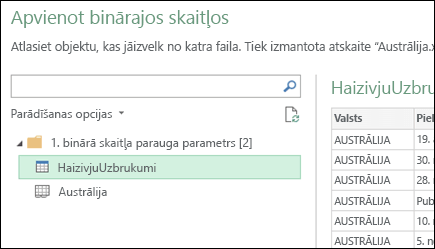
-
Pēc tam kombinēto nodalījumu transformācijas process automātiski izveidos vaicājumu, lai konsolidētu datus no katra faila un parādītu priekšskatījumu. Ja esat apmierināts ar rezultātu, noklikšķiniet uz Aizvērt un & Ielādēt.
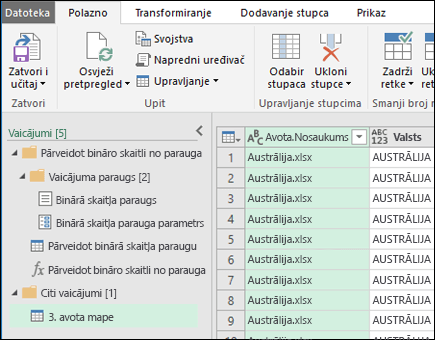
Pēc tam kombinētie nodalījumu process konsolidēs norādītās darblapas vienā darblapā.
-
Ja tiek mainīti sākotnējie datu faili, importētos datus vienmēr var atsvaidzināt. Noklikšķiniet jebkurā vietā datu diapazonā un pēc tam pārejiet uz sadaļu Vaicājumu rīki > atsvaidzināt. Turklāt, modificējot automātiski izveidoto failu vaicājumu, varat viegli lietot papildu transformēšanas vai izvilkšanas darbības, neuztraucoties par papildu funkcijas vaicājuma darbību modificēšanu vai izveidi. visas failu vaicājuma izmaiņas tiek automātiski ģenerētas saistītās funkcijas vaicājumā.
Zināmās problēmas
Ielādējot kombinēto nodalījumu procedūru programmā Excel, iespējams, redzēsit šādu kļūdas ziņojumu:
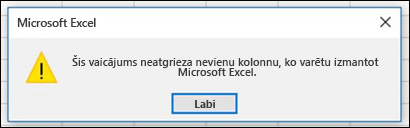
Ja noraidīsit kļūdu(as), noklikšķinot uz Labi, kombinētie nodalījumu process tiks pabeigts un pareizi ielādēts jūsu dati, neskatoties uz kļūdu. Mēs strādājam, lai izlabotu kļūdu.
Skatiet arī
Power Query darbam ar Excel palīdzība










